Importieren von Sampler-Instrumenten im EXS24 mkII
Der EXS24 mkII ist mit den Sample-Formaten AKAI S1000 und S3000, SoundFont2, SampleCell, DLS und Gigasampler sowie Vienna Library kompatibel. Weitere Informationen finden Sie unter:
Importieren von SoundFont2-, SampleCell-, DLS- und Gigasampler-Dateien
Konvertieren von AKAI-Dateien mit dem EXS24 mkII
Importieren von SoundFont2-, SampleCell-, DLS- und Gigasampler-Dateien
Der EXS24 mkII erkennt Dateien in den Formaten SoundFont2, SampleCell, DLS und Gigasampler, die sich im Ordner "Sampler Instruments" befinden, und konvertiert diese in Sampler-Instrumente.
Kopieren oder verschieben Sie diese Dateien einfach in den Ordner ~/Library/Application Support/Logic/Sampler Instruments.
Wählen Sie die SoundFont2-, SampleCell-, DLS- oder Gigasampler-Datei im Sampler-Instrument-Einblendmenü des EXS24 mkII aus. Der EXS24 mkII konvertiert die ausgewählte Datei automatisch in ein EXS-Sampler-Instrument:
Dabei wird im Ordner "Sampler Instruments" eine EXS-Instrument-Datei erzeugt. Sie enthält die Originaldatei.
Die einzelnen Samples, die zum Sampler-Instrument gehören, werden je nach Konvertierungsformat in einem der folgenden Ordner abgelegt:
~/Library/Application Support/Logic/SoundFont Samples
~/Library/Application Support/Logic/SampleCell Samples
~/Library/Application Support/Logic/Gigasampler Samples
~/Library/Application Support/Logic/DLS Samples
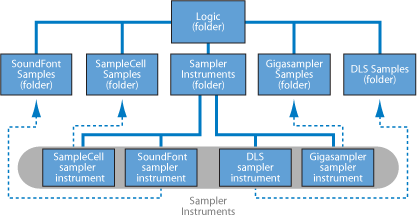
Der oben beschriebene Vorgang kann auch zum Import von Bank-Dateien in den Formaten SoundFont2 und SampleCell genutzt werden. Diese Dateitypen enthalten neben einzelnen Instrument-Dateien auch mehrere Sounds.
Wenn Sie eine SoundFont2- oder SampleCell-Bank in den EXS24 mkII laden, werden ein Bank- und ein Sample-Ordner mit dem Namen der SoundFont2/SampleCell-Bank-Datei erzeugt. Die Begriffe "Bank" oder "Samples" werden dem jeweiligen Ordnernamen angehängt.
Eine EXS-Sampler-Instrument-Datei wird für alle Sounds, die in der Bank enthalten waren, erzeugt und im neuen Bank-Ordner abgelegt. Das Sampler-Instrument-Einblendmenü wird automatisch aktualisiert, sodass die neue Ordner-Hierarchie und die neuen Instrumente sichtbar sind. Alle Samples, die zur Bank gehören, werden automatisch zum Ordner "Samples" im Ordner "SoundFont/SampleCell Samples" hinzugefügt.
Laden Sie z. B. eine SoundFont2-Bank-Datei mit dem Namen "Vintage Drums", die über 50 separate Drum-Kits von verschiedenen Vintage-Drum-Maschinen enthält, in den EXS24 mkII:
Ein neuer Ordner mit dem Namen "Vintage Drums Bank" wird im Ordner ~/Library/Application Support/Logic/Sampler Instruments angelegt.
Ein zweiter Ordner mit dem Namen "Vintage Drums Samples" wird im Ordner ~/Library/Application Support/Logic/SoundFont Samples angelegt.
Das Sampler-Instrument-Einblendmenü wird aktualisiert und der ursprüngliche Eintrag "Vintage Drums" wird durch den Eintrag "Vintage Drums.Bank" ersetzt. Dabei handelt es sich um einen Ordner, der seinerseits die einzelnen Sampler-Instrumente enthält, die jetzt wie gewohnt aufgerufen werden können.
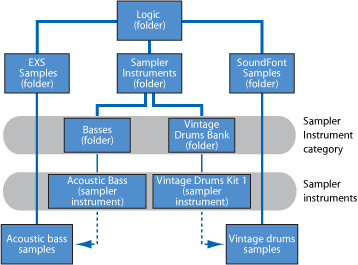
Sobald die Konvertierung abgeschlossen ist, können Sie die ursprünglichen SoundFont2-, SampleCell- oder Gigasampler-Dateien von der Festplatte löschen.
Hinweis: Sie können importierte Sampler-Instrumente auf jedem Laufwerk in jedem Ordner sichern. Um auf diese Instrumente über das Sampler-Instrument-Einblendmenü zugreifen zu können, müssen Sie im Ordner ~/Library/Application Support/Logic/Sampler Instruments einen Alias des Ordners erzeugen, in dem sich Ihre Instrumente befinden.
Konvertieren von AKAI-Dateien mit dem EXS24 mkII
Der EXS24 mkII kann Samples in den Formaten AKAI S1000 und S3000 importieren. Die Funktion "AKAI-Konvertierung" kann die folgenden Dateitypen laden:
eine ganze CD-ROM im AKAI-Format
eine AKAI-Partition
ein AKAI-Volume
ein AKAI-Programm
eine einzelne Audiodatei (Sample)
Öffnen Sie das Einblendmenü "options" im Parameter-Fenster und wählen Sie "AKAI-Konvertierung". Daraufhin wird das Fenster "AKAI-Konvertierung" geöffnet, wobei "Warten auf AKAI-CD" über alle vier Spalten angezeigt ist. Weitere Informationen finden Sie unter Parameter im AKAI-Konvertierungsfenster des EXS24 mkII.
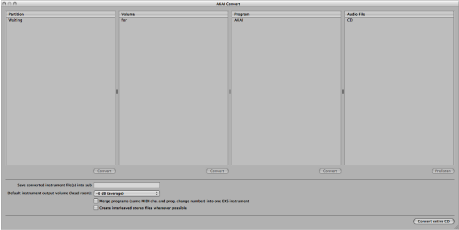
Legen Sie eine Sample-Disk im AKAI-Format in Ihr optisches Laufwerk ein. Die Darstellung wird aktualisiert und stellt nun den Inhalt der Disk dar. In der Partition-Spalte werden nach und nach immer mehr Partition-Einträge angezeigt.
Um den Inhalt einer Partition zu sehen, klicken Sie auf den gewünschten Eintrag zum Anzeigen der auf der Partition enthaltenen Volume-Informationen.
Um tiefer in die Ordnerstruktur zu navigieren, klicken Sie auf die Volume-Einträge, worauf Sie die darin enthaltenen Programme sehen. Klicken Sie auf die Programm-Einträge, um die einzelnen Audiodateien bzw. Samples zu sehen.
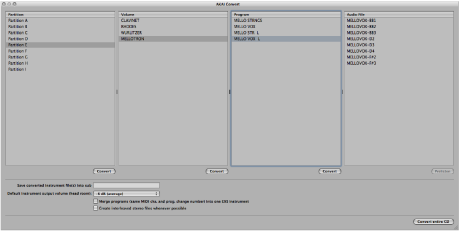
Mit der Taste "Vorhören" unter der Spalte "Audiodatei" können Sie einzelne AKAI-Audiodateien abhören, bevor Sie entscheiden, ob Sie diese importieren möchten.
Bei Bedarf können Sie die zusätzlichen AKAI-Konvertierungsparameter im unteren Bereich des Fensters anpassen (siehe Parameter im AKAI-Konvertierungsfenster des EXS24 mkII).
Nachdem Sie "Partition", "Volume" oder "Programm" ausgewählt haben, klicken Sie auf die Taste "Konvertieren" unterhalb der jeweiligen Spalte.
Hinweis: Wenn Sie den Inhalt der gesamten CD-ROM konvertieren möchten, klicken Sie auf die Taste "Gesamte CD konvertieren" unten rechts im Fenster "AKAI-Konvertierung".
Die ausgewählte "Partition", das "Volume" oder das "Programm" wird mitsamt den zugehörigen Audiodateien importiert.
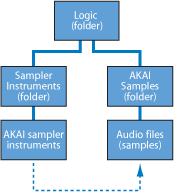
Die importierten Audiodateien werden in einem Ordner abgelegt, der den Namen des importieren Volumes trägt. Alle Audiodateien werden im Ordner ~/Library/Application Support/Logic/AKAI Samples abgelegt.
Die durch den Importvorgang erzeugten Sampler-Instrumente erhalten den Namen des jeweiligen Programms. Sie werden im Ordner ~/Library/Application Support/Logic/Sampler Instruments oder einem Unterordner abgelegt, den Sie über das Optionsfeld "Konvertierte Instrumentdatei(en) sichern in Unterordner" festlegen. Wenn eine Partition konvertiert wird, werden Unterordner (mit dem Namen des Volumes) angelegt. Wenn das Volume nur ein einziges Programm enthält, wird dafür kein eigener Unterordner angelegt. Wenn mehr als eine Partition zu konvertieren ist, werden automatisch Unterordner mit dem Namen der Partition angelegt.
Das Sampler-Instrument-Einblendmenü stellt die konvertierten Instrumente folgendermaßen dar:
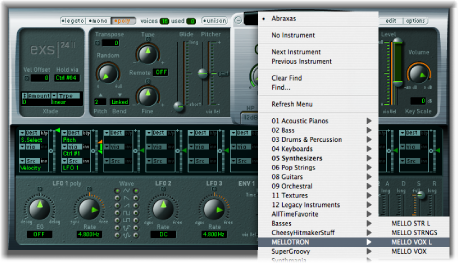
Parameter im AKAI-Konvertierungsfenster des EXS24 mkII
Der folgende Abschnitt beschreibt die Parameter im AKAI-Konvertierungsfenster des EXS24 mkII. Weitere Informationen zum Konvertieren von AKAI-Dateien in EXS-Instrumente finden Sie unter Konvertieren von AKAI-Dateien mit dem EXS24 mkII.
- Konvertierte Instrumentdatei(en) sichern in Unterordner: Verwenden Sie diese Option, wenn Sie eine vollständige CD importieren. Nun wird ein Ordnername erzeugt, der den Namen der CD widerspiegelt. Alternativ können Sie Ihre konvertierten Instrumente in einem Unterordner sichern, der auf Kategorien wie "Strings" basiert. Sofern Ihre AKAI-CD String-Samples enthält, werden auf diese Weise alle importierten Programme oder Datenträger im Unterordner "Strings" hinzugefügt.
Um einen Namen für einen Unterordner einzugeben, klicken Sie in dieses Parameterfeld, geben den gewünschten Namen ein und drücken den Zeilenschalter. Alle importierten Datenträger und Programme werden automatisch in diesem Ordner hinzugefügt.
Hinweis: Wird ein bereits verwendeter Name eingegeben, wird das importierte Sampler-Instrument zu diesem Ordner hinzugefügt. Es wird kein neuer Ordner mit demselben Namen angelegt.
- Grundeinstellung des Instrument-Ausgangspegels (Headroom): Ändert nicht-destruktiv den Pegel der Main Outputs im Parameter-Fenster. Dies kann nach der Konvertierung angepasst werden. Flächenklänge mit hohem Sustain und polyphone Instrumente im AKAI-Format weisen häufig einen höheren Ausgangspegel als z. B. ein Drum-Groove auf. Das kann dazu führen, dass der Ausgangspegel bei einigen konvertierten AKAI-Instrumenten viel höher liegt als beim Rest in der Sampler-Instrument-Bibliothek Ihres EXS24 mkII: Einige konvertierte Programme können sogar so laut sein, dass sie übersteuern. Stellen Sie diesen Parameter auf den gewünschten Wert ein, wodurch der Headroom (Ausgangspegel) der Parametereinstellungen des EXS24 mkII für jedes konvertierte AKAI-Programm limitiert wird. Den Wert, den Sie für eine bestimmte AKAI-CD verwenden sollten, können Sie letztlich nur durch Ausprobieren herausfinden, allerdings möchten wir Ihnen folgende Vorschläge machen:
Bei Drum-CDs nehmen Sie entweder keine Änderung vor (0 dB) oder stellen den Headroom auf –3 dB ein.
Bei CDs mit Piano-Strings oder Pads sollten Sie es mit einem Headroom-Wert von –9 dB versuchen.
Bei jedem sehr lauten Programm wie einem gelayerten Analog-Synthesizer-Instrument sollten Sie es sogar mit –12 dB versuchen.
Im Zweifelsfall empfiehlt es sich, mit einer Standardeinstellung von –6 dB zu beginnen.
- Identische AKAI-Programmnummern/MIDI-Kanäle in ein EXS-Instrument zusammenfassen: Viele CDs, die für AKAI-Sampler konzipiert wurden, enthalten Programme, die jeweils nur ein einziges "Velocity Layer" (nur einen Anschlagsdynamik-Bereich) abdecken. Der AKAI-Sampler muss dann entweder das gesamte Volume oder alle erforderlichen einzelnen Programme laden, um alle Velocity Layer abspielen zu können. Dazu werden die einzelnen Programme automatisch auf den gleichen MIDI-Kanal und die gleiche Program-Change-Nummer eingestellt. Die AKAI-Konvertierungs-Funktion des EXS24 mkII erkennt solche Gebilde und erzeugt daraus auf Wunsch ein einzelnes EXS-Sampler-Instrument. Im Allgemeinen sollte diese Option beim Importieren von Samples dieses Typs aktiviert sein.
Dasselbe trifft auf Schlagzeug-Medien zu, deren einzelne Programme jeweils nur ein Instrument eines kompletten Drum-Kits als separate Einheiten enthalten, also Bassdrum, Snare, HiHat usw. Wahrscheinlich möchten Sie diese vielen einzelnen AKAI-Programme in einem einzigen EXS-Sampler-Instrument als komplettes Drum-Kit vereinen.
Andererseits gibt es viele AKAI-kompatible CDs, bei denen ein einzelnes Programm eines AKAI-Volumes erstens bereits das gesamte Instrument umfasst und zweitens andere Programme des gleichen Volumes auf denselben MIDI-Kanal und dieselbe MIDI-Program-Change-Nummer voreingestellt sind: Schalten Sie die Option beim Importieren solcher CDs aus.
- Wenn möglich, Interleaved-Stereo-Dateien erzeugen: Es empfiehlt sich, diese Option immer aktiviert zu lassen, da Stereo-Audiodateien im Interleaved-Format im EXS24 mkII eine bessere Performance bieten. Wenn Sie Samples im AKAI-Format konvertieren, werden einige Audiodateien als Split-Stereo- und als Interleaved-Stereo-Dateien erzeugt. Ob Interleaved-Dateien erzeugt werden können, hängt von den Informationen ab, die im AKAI-Programm sowie in der Audiodatei enthalten sind. Sowohl die linke als auch die rechte Audiodatei müssen die gleichen Einstellungen haben. Ist dies nicht der Fall, kann keine Interleaved-Datei erzeugt werden.